随着互联网的普及,家庭和办公场所的网络需求日益增长。TP-Link作为知名的网络设备制造商,其路由器在市场上占有很大份额。使用TP-Link路由器联网是许多人日常生活的重要一环,本文将详细介绍如何通过TP-Link路由器联网,并列出了一些常见问题及其解决方案。
首先,确保您手中有TP-Link路由器的所有配件,包括电源适配器、网线等。然后按照以下步骤进行操作:
1. **硬件连接**:将路由器的WAN口连接到宽带调制解调器,使用网线将调制解调器与路由器的Internet或WAN端口连接。然后,用另一根网线将路由器的LAN口连接到电脑。确保电源线连接到路由器,并插入电源插座。
2. **设置TP-Link路由器**:打开网络浏览器,在地址栏输入路由器的默认IP地址(通常为192.168.1.1或192.168.0.1)。首次使用时,系统会提示您输入默认的用户名和密码(通常都为admin)。请按指示进行登录。
3. **配置互联网连接**:进入路由器管理界面后,找到“设置向导”或“快速设置”选项。按照向导的提示选择您的连接类型(如PPPoE、动态IP或静态IP),根据您的网络服务提供商提供的信息填写相应的连接参数。
4. **无线设置**:在设置完成后,您可以配置无线网络。在无线设置中,可以设置网络名称(SSID)和密码。确保选择WPA2加密方式以增强网络安全性。
5. **保存设置**:确保设置完成后,保存更改并重启路由器。然后,您可以尝试连接无线网络,输入密码进行连接。
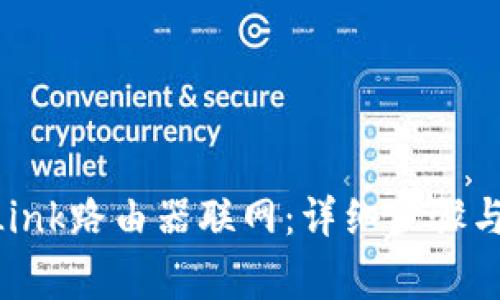
在使用TP-Link路由器过程中,您可能会遇到一些网络故障。以下是几个常见问题及其解决方法:
1. **无法连接到互联网**:首先,检查所有的硬件连接是否牢固。确保路由器电源开关打开,WAN口和电脑的LAN口连接正常。如果连接正常,可以尝试重启调制解调器和路由器,通常可以解决一些临时问题。
2. **无线网络信号弱**:若您的无线网络信号较弱,可以考虑更改路由器的位置。将路由器放置在开阔的位置,避免被墙壁或家具阻挡。同时,可以考虑更改无线信道,在路由器设置中手动选择较少干扰的信道。
3. **设备无法连接到无线网络**:如果某个特定的设备无法连接,请检查该设备的无线功能是否开启。同时,确认输入的密码是否正确。也可以尝试重启该设备,或进入路由器后台查看是否对刷地址进行限制。
4. **网络速度慢**:网络速度慢可能受到多种因素影响,如带宽不足、设备过多等。查看路由器连接情况,若连接的设备过多,可以考虑减少连接设备数量或升级网络套餐。
5. **路由器无法访问设置页面**:如果您无法访问路由器的管理界面,可以尝试使用其他浏览器或设备。如果故障依旧出现,有可能是路由器的IP地址被更改,可以通过重置路由器恢复到出厂设置。
在通过TP-Link路由器联网的过程中,使用者可能会遇到各种问题。以下是对五个常见问题的详细解答。

如果您在使用TP-Link路由器时遇到无法解决的配置问题,重置路由器可能是最佳选择。重置操作会将路由器所有设置恢复到出厂状态,包括无线网络名称和密码。以下是重置TP-Link路由器的步骤:
首先,寻找路由器背面的重置按钮。该按钮通常较小,可能需要使用针状物品按下。按住重置按钮约10秒钟,直到路由器上的指示灯闪烁。此时,您可以松开按钮,等待路由器完成重启。完成后,您可以再次通过默认的IP地址(192.168.1.1或192.168.0.1)访问路由器设置界面。
在重置后,您需要重复先前的设置步骤,包括互联网连接类型和无线网络配置。务必更改默认的管理员用户名和密码,确保路由器的安全性。如果您对某些设置不熟悉,可以参考TP-Link的官方指导手册。
更改WiFi密码是保护您网络安全的重要措施之一。通过以下步骤可以轻松更改TP-Link路由器的WiFi密码:
首先,访问路由器的管理界面,输入管理员用户名和密码。然后,找到“无线设置”选项,通常在左侧菜单中。进入无线设置后,您将看到当前无线网络名称及其密码。在密码文本框中输入新的WiFi密码,并确保密码复杂以增强安全性。最后,保存设置并重启路由器以使更改生效。
您可以在更改WiFi密码后,连接到网络的设备需要使用新密码重新连接,未更新密码的设备将无法访问网络。定期更改WiFi密码是防止未授权访问的重要措施。
如果您的TP-Link路由器信号覆盖范围不足,可以考虑以下几种扩展方法:
1. **移动路由器位置**:将路由器放置在房间的中央位置,避免将其放在角落或被墙壁遮挡,这样可以提高信号传播的效果。
2. **使用信号扩展器**:如果您仍然面临信号覆盖不全的问题,可以考虑购买TP-Link的无线信号扩展器。它可以放置在信号较强的区域,将信号扩展到覆盖不全的区域。
3. **更改信道**:进入无线设置中,手动选择不同时段使用的信道。避免一些常用信道(如1、6、11),选择一个干扰较少的信道设置。
4. **使用Mesh网络**:TP-Link提供的一些系列路由器支持Mesh网络,能够无缝扩展无线网络。您可以购买TP-Link的Mesh路由器,形成一个完整的网络覆盖。同时,还能够无缝切换,保持更稳定的连接品质。
TP-Link路由器因其多样的产品线和功能,受到了不同类型用户的青睐:
1. **家庭用户**:适合日常上网、视频观看、在线游戏等需求,TP-Link提供了多个经济型和中高档产品供选择。
2. **小型企业**:合理配置的TP-Link企业级路由器,可以满足小型企业的复杂网络需求,包括多个设备并发上网、安全性和远程管理。
3. **技术爱好者**:掌握更专业的网络配置的用户,可以选择TP-Link提供的高端产品,支持更复杂的自定义设置以及更强大的功能。
整体而言,TP-Link的产品设计理念是以用户为中心,不同类型的用户都能在其产品中找到合适的选择。
固件升级有助于提升路由器性能和安全性,以下是进行TP-Link路由器固件升级的步骤:
1. **获取固件信息**:登录路由器管理界面,找到“系统工具”或“固件升级”选项,查看当前固件版本。
2. **访问官方网站**:访问TP-Link官网,找到您路由器的型号,并下载最新的固件版本。务必选择与您设备型号匹配的固件。
3. **上传新固件**:回到路由器的固件升级页面,选择刚刚下载的固件,再点击“升级”按钮。切记在升级过程中勿断电或重启路由器。
4. **重启路由器**:升级完成后,路由器会自动重启,您可以重新登录路由器进行检查和设置。
通过以上步骤,您掌握了如何通过TP-Link路由器联网的相关知识,并针对常见问题进行了详细解析。希望能帮助到您在使用过程中更高效和顺利。
leave a reply